هل هناك عناصر من صفحات الويب المتكررة التي تزعجك؟ إذا كان الأمر كذلك ، فإن الاحتمالات جيدة أنهم قد أزعجوا شخصًا لديه معرفة عملية بجافا سكريبت الذي أخذ على عاتقه إنشاء مستخدم لمعالجة هذه المشكلة. Greasemonkey هي إضافة فايرفوكس التي تمكنك من تثبيت وتشغيل هذه البرامج للمستخدمين لتحسين تجربة التصفح الخاصة بك. يوجد عرض لا نهاية له من هذه البرامج التي تضيف أو تزيل عناصر على الصفحة أو تغير مظهرها أو سلوكها. في هذا البرنامج التعليمي ، سوف أريكم كيفية العمل مع Greasemonkey.
أولاً ، ملاحظة سريعة حول توافق المستعرض. على الرغم من أن Greasemonkey هي إضافة فايرفوكس ، فإن المستخدمين المكتوبة لها قد تعمل في متصفحات أخرى ولكن الدعم سيختلف. لأغراض هذا المنشور ، سأبقي التركيز على تثبيت المستخدمين عبر برنامج Greasemonkey باستخدام Firefox.
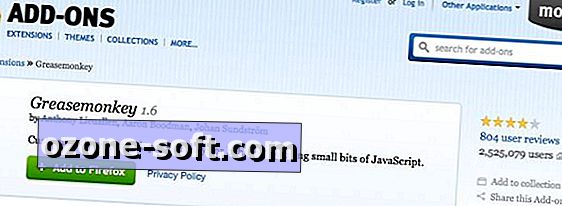
للبدء ، توجه إلى صفحة إضافة Greasemonkey لتثبيتها. بعد تثبيته وإعادة تشغيل فايرفوكس ، فأنت على استعداد لدخول عالم واسع من المستخدمين. إذا كنت تستخدم جهاز يعمل بنظام تشغيل Windows ، فسترى أنه بعد بدء تشغيل Firefox ، تتم إضافة أزرار Greasemonkey إلى يمين شريط عنوان URL الخاص بك. هذه العملية ليست تلقائية إذا كنت تستخدم نظام التشغيل Mac. ستحتاج إلى النقر بزر الماوس الأيمن على المنطقة على يمين شريط عنوان URL ، واختيار تخصيص من قائمة النقر بزر الماوس الأيمن ، ثم اسحب زر Greasemonkey إلى متصفحك. (إذا لم تكن ترغب في زر آخر يفرط في المتصفح ، يمكنك الوصول إلى الوظيفة الإضافية لـ Greasemonkey من خلال خيار قائمة الأدوات.)
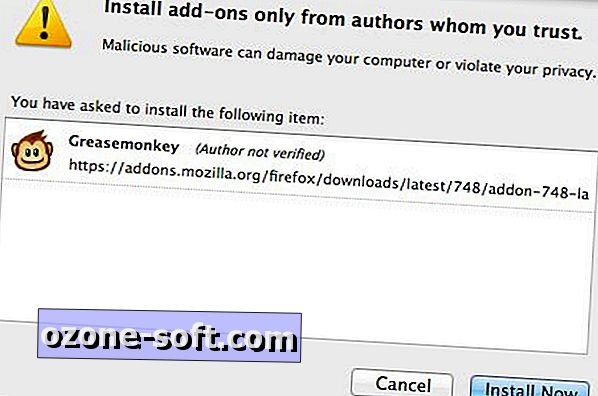
يتم استخدام زر Greasemonkey لإدارة المستخدمين الخاصين بك. يؤدي النقر فوق الزر إلى تعطيل كافة البرامج النصية الخاصة بك ، وسيؤدي النقر فوق القرد الباهت إلى تمكينها مرة أخرى. يمكنك أيضًا استخدام السهم الموجود على الجانب الأيمن من الزر للوصول إلى خيارات Greasemonkey وقائمة بسكريبتاتك. في حد ذاته ، ومع ذلك ، فإن الوظيفة الإضافية Greasemonkey لا يفعل شيئا. لمنحه شيء لإدارة ، ستحتاج إلى تثبيت بعض المستخدمين. والمستودع المركزي لمثل هذه البرامج النصية هو موقع يحمل عنوان usercripts.org. هنا ، ستجد الآلاف من النصوص. أفضل طريقة لتصفح العروض هي عبر مربع البحث أو العلامة.
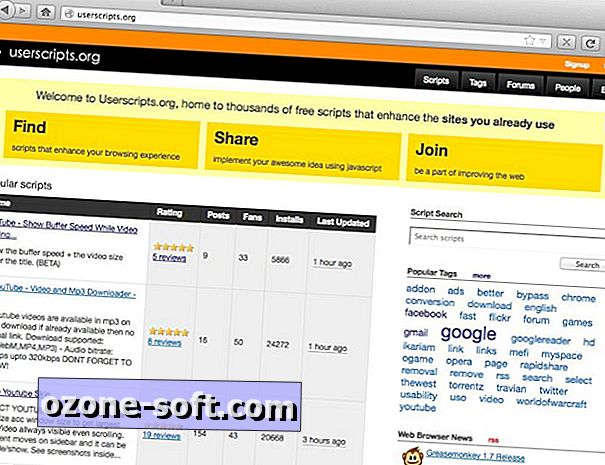
عند العثور على usercript يبدو واعدًا ، يمكنك قراءة وصفه ، وعرض شفرة المصدر ، وقراءة تعليقات المستخدم والمناقشات المتعلقة بالبرنامج النصي. لتثبيته ، لا تنقر على زر التنزيل الكبير في وسط الصفحة - بل هو إعلان بانر - ولكن انقر على زر التثبيت الأخضر في الزاوية العلوية اليسرى التي تكون مرئية عند عرض الصفحة حول. ستظهر لك نافذة تثبيت صغيرة تعرض لك المواقع التي سيتم تشغيلها عليها. انقر فوق زر التثبيت لإضافته إلى Firefox.
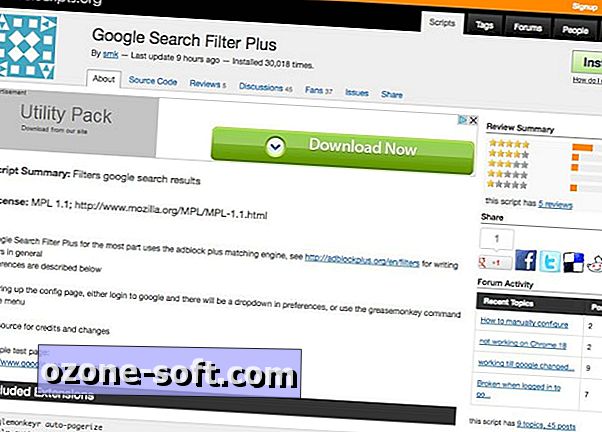













ترك تعليقك